- Del 1. Sådan sender du en lang video på iPhone via AirDrop
- Del 2. Sådan sender du en lang video på iPhone gennem iCloud
- Del 3. Sådan sender du store videofiler på iPhone med FoneTrans til iOS
- Del 4. Send stor video fra iPhone via FoneLab HyperTrans
- Del 5. Ofte stillede spørgsmål om hvordan man deler store videofiler fra iPhone
Sådan sender du en lang video på iPhone tabsfrit og ubesværet
 Skrevet af Lisa Ou / 13. maj 2022 09:00
Skrevet af Lisa Ou / 13. maj 2022 09:00 I dag kan iPhone optage videoer i høj kvalitet i formater som HD og 4K med en høj billedhastighed, som folk elsker, fordi de nemt kan se videoer i høj kvalitet. Nu, hvis du gemmer eller filmer lange videoer, som normalt har en stor filstørrelse, kan det helt sikkert æde din iPhone-lagerplads. Faktisk, i en video i høj kvalitet, uanset om varigheden er kort eller lang, udvides filstørrelsen også. Ikke bare det, nogle mennesker ønsker at dele en lang videofil med deres venner, arbejdskammerater, slægtninge osv. Så det er nødvendigt at overføre denne store fil for at frigøre plads og sende den til enhver.
Selvom der er mange måder, du kan finde på internettet, er de fleste af dem ikke pålidelige og har skjulte dagsordener. Alligevel vil vi i dette indlæg vise dig de 2 bedste pålidelige og praktiske valg, du kan bruge til at sende video fra iPhone.
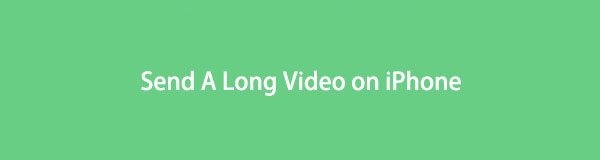

Guide liste
- Del 1. Sådan sender du en lang video på iPhone via AirDrop
- Del 2. Sådan sender du en lang video på iPhone gennem iCloud
- Del 3. Sådan sender du store videofiler på iPhone med FoneTrans til iOS
- Del 4. Send stor video fra iPhone via FoneLab HyperTrans
- Del 5. Ofte stillede spørgsmål om hvordan man deler store videofiler fra iPhone
Del 1. Sådan sender du en lang video på iPhone via AirDrop
Airdrop er en af Apples måder at overføre video mellem alle Apple-enheder uden forhindringer. Hvis du vil sende en video fra iPhone til iPad, Mac eller andre tilgængelige enheder, kan du prøve denne først.
Med FoneTrans til iOS, vil du nyde frihed til at overføre dine data fra iPhone til computer. Du kan ikke kun overføre iPhone-beskeder til computeren, men også billeder, videoer og kontakter kan nemt flyttes til pc'en.
- Overfør fotos, videoer, kontakter, WhatsApp og flere data let.
- Gennemse data før overførsel.
- iPhone, iPad og iPod touch er tilgængelige.
Trin 1For at sende en stor eller lang video fra din iPhone igennem AirDrop, sørg først for, at Apple-enheden eller modtageren er i nærheden af dig.
Trin 2Aktiver derefter AirDrop på begge enheder. Åbn derefter Foto app eller andre apps, og vælg derefter den video, du vil sende.
Trin 3Derefter trykker du på Del ikonet og vælg AirDrop fra mulighederne. Til sidst skal du trykke på modtagerens navn, og Apple-enheden skal Acceptere filen. Og det er det!
Del 2. Sådan sender du en lang video på iPhone gennem iCloud
Cloud-tjenester som iCloud giver dig mulighed for at sende videoer fra din iPhone til enhver enhed med den samme konto hvor som helst. Desuden kan du få adgang til filerne på enhver enhed, hvis du vil med større filstørrelsesbegrænsninger.
Trin 1Først skal du gå til Indstillinger app på din iPhone. Tryk derefter på [dit navn].
Trin 2Vælg derefter iCloud fra listen. Dernæst, find pics og tryk på den.
Trin 3Herefter skal du tænde for iCloud Billeder, og det vil beholde alle dine billeder og videoer.
Trin 4For iPhone skal du blot logge ind med det samme Apple-id, som du brugte til at synkronisere dine billeder og videoer. For Android og computere skal du blot gå til iCloud.com og få adgang til den lange video, du har synkroniseret.
Del 3. Sådan sender du store videofiler på iPhone med FoneTrans til iOS
Det meste af tiden, når du deler en lang videofil, dukker der en uundgåelig besked op, som beder dig om at gå ned eller trimme filmen for at sende den. Men med FoneTrans til iOS er et alt-i-et svar til overførsel af store eller andre videofiler på din iPhone. Ikke bare det, brugere har også lov til at overføre næsten alle typer data såsom fotos, musik, kontakter og mange flere fra iPhone til iOS-enheder, fra iPhone til computer og omvendt.
Det kan tilbyde dig en hurtig måde at overføre dine lange videoer på på grund af dens brugervenlige og letforståelige grænseflade. Og der er mere. Før og efter du overfører en stor fil, vil du ikke opleve tab af data eller kvalitet. Tag den følgende vejledning nedenfor for at overføre din lange og store filvideo ved hjælp af dette værktøj.
Med FoneTrans til iOS, vil du nyde frihed til at overføre dine data fra iPhone til computer. Du kan ikke kun overføre iPhone-beskeder til computeren, men også billeder, videoer og kontakter kan nemt flyttes til pc'en.
- Overfør fotos, videoer, kontakter, WhatsApp og flere data let.
- Gennemse data før overførsel.
- iPhone, iPad og iPod touch er tilgængelige.
Trin til, hvordan du sender store videofiler på iPhone med FoneTrans til iOS:
Trin 1Først skal du downloade FoneTrans til iOS på din computer gratis. Installer og kør det derefter.
Trin 2Tilslut derefter din iPhone-enhed til computeren ved hjælp af et USB-kabel. Værktøjet viser nogle grundlæggende detaljer om din enhed.

Trin 3Derefter skal du fra kategorierne i venstre rude vælge og klikke på pics mulighed. Eller du kan også sætte kryds ved Videoer kategori, hvis din videofil blev gemt på den.

Trin 4Derefter på listen over mapper under Kamerarulle, hvis du har valgt det, så find og vælg Videoer. Vælg derefter den lange video, du vil overføre. For afsnittet Videoer skal du finde den lange video, du vil overføre, fra mapperne.
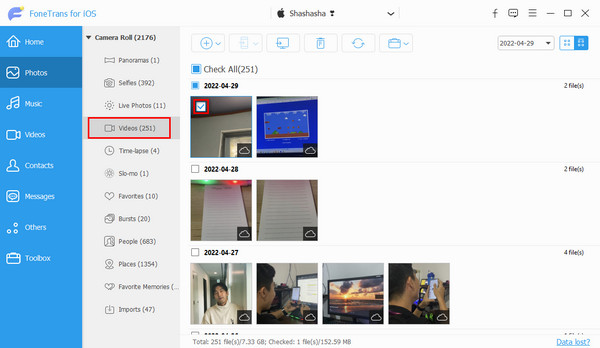
Trin 5Klik nu på knappen Eksporter til pc or Eksporter til enhed ikon for at overføre din lange eller store fil til din målenhed, når du er færdig med at vælge. Vent endelig, indtil processen er færdig. Og det er det!

Hvis du kan lide at overføre fra iPhone til pc, skal du blot klikke på Eksporter til pc, og hvis du vil sende den på en anden iPhone, skal du klikke på Eksporter til enhed ikon. Du kan altid stole på dette værktøj, når det kommer til at overføre dine filer. Mere så, hvis du vil overføre din lange video fra iPhone til Mac, skal du bruge Mac-versionen af dette værktøj - Mac FoneTrans til iOS.
Et andet FoneLab-værktøj, du kan bruge til at overføre dine data fra din iOS til enhver enhed, er FoneLab HyperTrans. Lær dette værktøj at kende ved at gå videre til næste del.
Del 4. Send stor video fra iPhone via FoneLab HyperTrans
Med FoneLab HyperTrans, kan du overføre filer som videoer, fotos, beskeder, kontakter og mange flere mellem Android, iPhone og computer. Du kan administrere dine data uden tab af data ved hjælp af dette program. Faktisk er det en smule udfordrende at overføre filer direkte fra Android til iPhone eller omvendt, da de har forskellige operativsystemer. Alligevel kan du med FoneLab HyperTrans nemt dele din lange video.
Overfør data fra iPhone, Android, iOS, computer til hvor som helst uden tab.
- Flyt filer mellem iPhone, iPad, iPod touch og Android.
- Importer filer fra iOS til iOS eller fra Android til Android.
- Flyt filer fra iPhone / iPad / iPod / Android til computer.
- Gem filer fra computer til iPhone / iPad / iPod / Android.
Begynd nu at overføre og sende din store video fra din iPhone til enhver enhed ved hjælp af dette værktøj uden at miste kvalitet.
Trin til, hvordan du sender stor video fra iPhone via FoneLab HyperTrans:
Trin 1Før noget andet skal du downloade og køre FoneLab HyperTrans på din computer.
Trin 2Forbind derefter din iPhone til din pc via USB-kabel. Sørg for, at du vælger Trust-indstillingen på din iPhone for at forbinde begge enheder med succes. Og hvis du overfører video til din Android-enhed, skal du blot følge vejledningen Forbindelsesguide stillet til rådighed.
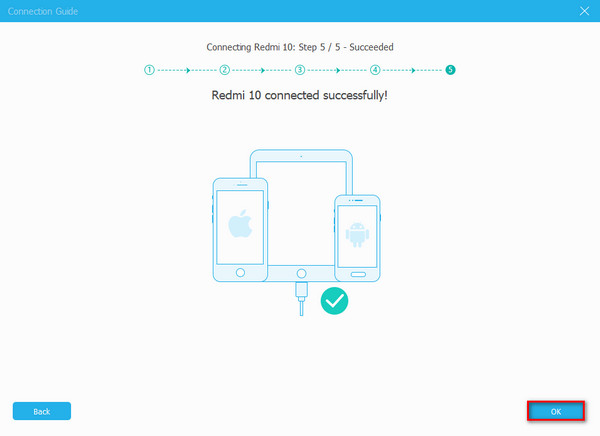
Trin 3Efterfølgende, fra datatypen i venstre kolonne del af hovedgrænsefladen, vælg og klik Videoer. Hvis du ikke kan finde dine lange videoer fra denne kategori, skal du klikke på Billeder og markere Videoer mappeindstilling fra listen.
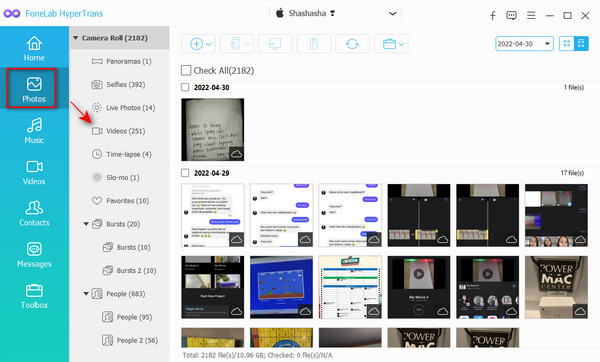
Trin 4Begynd derefter at vælge den lange video eller store videofil, du vil overføre. Klik derefter på Eksporter til enhed hvis du ønsker at overføre videoen til din Android-telefon. Til sidst, hvis du vil dele det på din computer, skal du klikke på Eksporter til pc ikonet fra menufanen. Det er det!
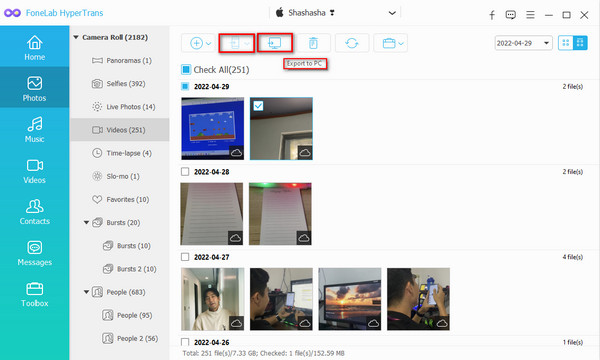
Bare vent, indtil overførselsproceduren er færdig. Og det hele handler om sende en stor videofil fra din iPhone til Android eller pc. Så vi anbefaler også dette værktøj til dine overførselsbehov, for du kan også stole på det.
Men bemærk, at dette værktøj ikke er tilgængeligt på Mac. Hvis du vil overføre filer med din Mac, skal du bruge Mac-versionen af værktøjet nævnt ovenfor.
Del 5. Ofte stillede spørgsmål om hvordan man deler store videofiler fra iPhone
1. Hvordan sender jeg en stor video via e-mail fra iPhone?
Desværre kan du ikke sende en stor videofil direkte via e-mail, hvis videoen overstiger 25 MB filstørrelse. Og normalt er en 25 MB filstørrelse kun en 30-sekunders optaget video ved 720p. Så hvis den er længere end 30 sekunder eller større end grænsen for at sende en fil, skal du komprimere den ved at højreklikke på muligheder eller FoneLab Video Converter Ultimate og derefter sende den ved hjælp af Gmail.
2. Kan jeg dele en stor videofil ved hjælp af Google Drev?
Helt sikkert, ja! Du skal blot uploade den lange videofil, og den kan tilgås af alle, der har linket, og dem, du har givet anmodningen om at se den.
For at afslutte det, er disse top 4 ubesværede og tabsfri måder at løse problemet på, "hvordan sender du store videoer fra iPhone?" - hvilket giver dig en garanti for, at disse er effektive og pålidelige værktøjer til dine overførselsbehov. Hvis dine forespørgsler omfatter Android, skal du bruge FoneLab HyperTrans. Men hvis det handler om Mac eller blot at dele filer mellem iOS-enheden, kan du prøve FoneTrans til iOS. Disse værktøjer gør det muligt for dig at overføre data fra din iPhone uden meget besvær og hurtigt.
Overfør data fra iPhone, Android, iOS, computer til hvor som helst uden tab.
- Flyt filer mellem iPhone, iPad, iPod touch og Android.
- Importer filer fra iOS til iOS eller fra Android til Android.
- Flyt filer fra iPhone / iPad / iPod / Android til computer.
- Gem filer fra computer til iPhone / iPad / iPod / Android.
